
Pri privzetih nastavitvah operacijski sistem Windows samodejno ustvari obnovitvene točke, če je v računalniku omogočena zaščita sistema. Ta funkcija vam omogoča, da sistem vrnete v zdravo stanje..
Pri delu na nekaterih računalnikih se Windows zrušijo in okvarijo zaradi različnih razlogov, vključno z dejanji samega uporabnika. Pred tem nihče ni varen.
Vsebina:- Ustvarjanje obnovitvenih točk Windows
- Kako preveriti, ali je v računalniku omogočena funkcija za obnovitev sistema
- Kako samodejno ustvariti obnovitveno točko z orodjem za načrtovanje opravil
- Kako omogočiti samodejno ustvarjanje obnovitvenih točk s pomočjo VBScript
- Zaključki članka
Če vzroka okvare ni mogoče razrešiti na različne načine, obstajata dve možnosti za rešitev težave brez popolne ponovne namestitve sistema:
- Obnovite Windows iz prej ustvarjenih obnovitvenih točk.
- Obnovitev operacijskega sistema iz varnostne kopije, ustvarjene vnaprej.
V prvem primeru uporabnik zažene obnovitev operacijskega sistema v računalniku, izbere ustrezno nadzorno točko za obnovitev in nato postopek obnovitve sistema Windows v stanje, ki ga je imel v času ustvarjanja obnovitvene točke.
V drugem primeru uporabnik postopek obnovitve sistema Windows izvede z vnaprej ustvarjeno varnostno kopijo sistema, ki se zaradi varnosti običajno shrani na zunanji medij, najpogosteje na zunanji trdi disk.
Obe možnosti imata svoje prednosti in slabosti, za uporabo pa potrebujejo vir za obnovitev: vnaprej izdelano obnovitveno točko ali varnostno kopijo sistema.
Ustvarjanje obnovitvenih točk Windows
V operacijskem sistemu Windows je ustvarjanje obnovitvenih točk privzeto omogočeno. Samodejno ustvarjanje obnovitvenih točk se zgodi v naslednjih primerih:
- pri nameščanju nekaterih programov, ki imajo namestitvene programe, ki se zavedajo funkcije ustvarjanja obnovitvenih točk sistema;
- pri nameščanju posodobitev iz programa Windows Update (Windows Update);
- pri nameščanju gonilnikov.
Za obnovitev funkcionalnosti sistema Windows se uporablja komponenta za obnovitev sistema, s pomočjo katere pride do povratka v prejšnje stanje računalnika, preden ustvarite to obnovitveno točko. V vsakem primeru morate za uspešen začetek postopka obnovitve imeti na računalniku eno ali več točk za obnovitev sistema.
Uporabnik lahko kadar koli samostojno ročno ustvari obnovitveno točko za Windows in po potrebi sistem obnovi z uporabo obnovitvenih kontrolnih točk. Na mojem spletnem mestu so podrobni članki o tem..
Morda vas zanima tudi:- Ustvarite obnovitveno točko in obnovite Windows 10
- Ustvarite obnovitveno točko in obnovite Windows 8.1
- Ustvarite obnovitveno točko in obnovite Windows 7
V nekaterih primerih mora uporabnik konfigurirati samodejno ustvarjanje obnovitvenih točk Windows na urniku zaradi dejstva, da jih sistem neodvisno ustvarja nepravilno. Uporabnik je bolj udoben s svojim urnikom za ustvarjanje kontrolnih točk na osebnem računalniku.
V tem članku bomo razpravljali o tem, kako samodejno konfigurirati ustvarjanje obnovitvene točke na več načinov. Samodejno ustvarjanje obnovitvenih točk, opisano v tem priročniku, deluje v operacijskih sistemih Windows 10, Windows 8.1, Windows 8, Windows 7.
Kako preveriti, ali je v računalniku omogočena funkcija za obnovitev sistema
Najprej se morate prepričati, ali je v tem računalniku omogočena funkcija ustvarjanja obnovitvene točke. V nasprotnem primeru po nujnem primeru ne bo mogoče uporabiti orodja za obnovitev stanja sistema z obnovitvene točke.
Sledite tem korakom:
- Pritisnite tipkovnice na tipkovnici "Win" + "R".
- V pogovornem oknu Zaženi vnesite ukaz: "systempropertiesprotection" in kliknite na gumb "OK".
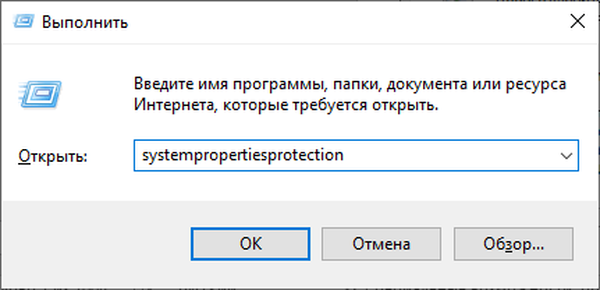
- Na zavihku "Zaščita sistema" se odpre okno "Lastnosti sistema".
- V razdelku »Nastavitve zaščite« nasproti razpoložljivega sistemskega pogona je običajno to »Lokalni pogon (C :) (Sistem)«, mora biti napisano »Omogočeno«.
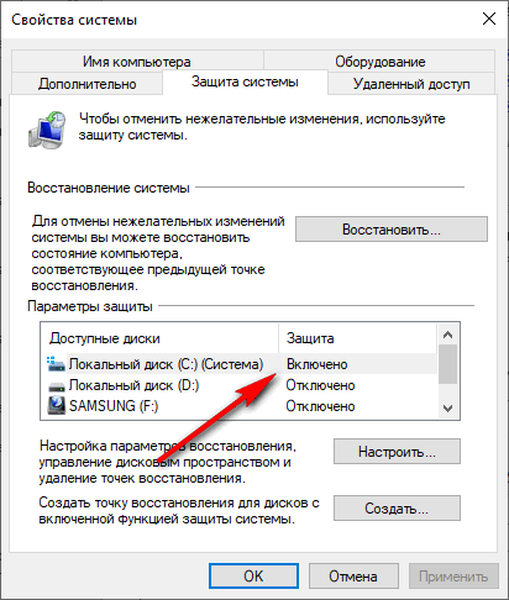
Če je zaščita onemogočena, jo morate omogočiti:
- Kliknite gumb "Konfiguriraj ...".
- V oknu "Zaščita sistema za lokalni disk (C :)" v razdelku "Možnosti obnovitve" omogočite možnost "Omogoči zaščito sistema" in v razdelku "Uporaba prostora na disku" nastavite največjo količino prostora na disku, ki jo uporablja funkcija zaščite sistema.
- Kliknite na gumb V redu.
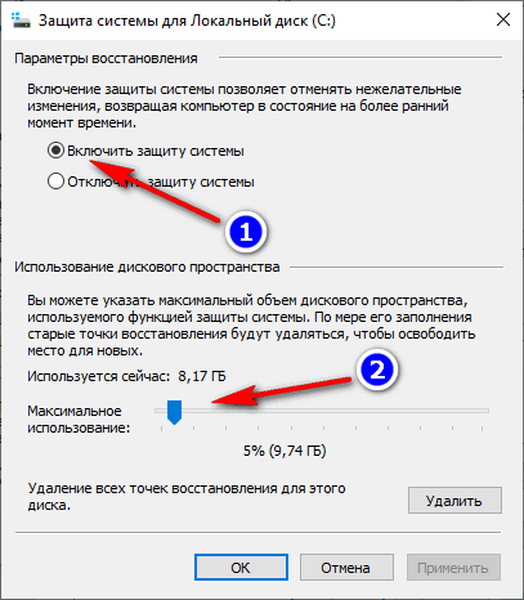
Točke obnovitve zavzamejo nekaj prostora na disku. Glede na velikost sistemskega diska je treba izbrati optimalni odstotek, ki ga uporablja funkcija zaščite sistema. Ko ustvarite nove obnovitvene točke in izpolnite dodeljeni prostor, se izbrišejo najstarejše obnovitvene točke, da se ustvari prostor za nove nadzorne točke.
Točke za obnovitev sistema Windows se nahajajo v mapi System Volume Information. Uporabnik ima možnost onemogočanja sistemske zaščite v računalniku, brisanja vseh ali nepotrebnih obnovitvenih točk sistema.
Morda vas zanima tudi:- Odstranjevanje točk za obnovitev sistema
- Zakaj obnovitev sistema ne deluje: rešitev problema
Kako samodejno ustvariti obnovitveno točko z orodjem za načrtovanje opravil
Nekateri uporabniki morajo po določenem času samodejno ustvariti obnovitveno točko za Windows. Med normalnim delovanjem operacijski sistem ne ustvari obnovitvenih točk zelo pogosto, zato samodejno ustvarjena obnovitvena točka v sistemu ne bo pomembna za obnovitev v tej situaciji.
Z ustvarjanjem naloge v Windows Task Schedulerju lahko uporabnik samostojno konfigurira frekvenco zagona funkcije samodejnega ustvarjanja obnovitvenih točk.
Morali boste opraviti naslednje korake:
- Zaženite načrtovalnik opravil, sistemsko orodje, ki je del Microsoftove konzole za upravljanje (MMC).
- V drevesu map pojdite po poti:
Knjižnica urnikov opravil -> Microsoft -> Windows -> SystemRestore

- V zgornjem osrednjem oknu Planerja z desno miškino tipko kliknite datoteko »SR« in v kontekstnem meniju izberite »Lastnosti«..
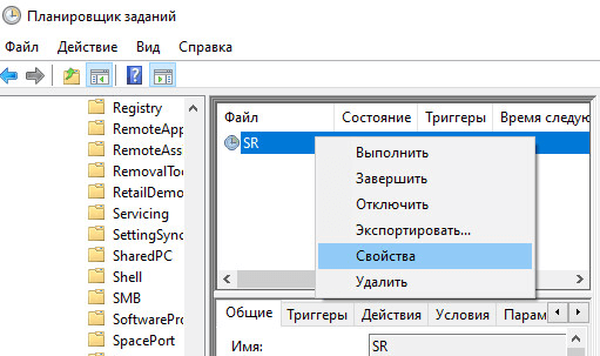
- V oknu, ki se odpre, pojdite na zavihek "Sprožilci" in kliknite gumb "Ustvari ...".
- V oknu "Ustvari sprožilec" izberite pogoje za dokončanje naloge. V polju "Start task:" izberite ustrezno možnost, v mojem primeru "Scheduled." Nastavite možnosti izstrelitve, na primer enkrat na dan ali enkrat na teden, izberite priročne dni v tednu. Potrdite polje poleg možnosti »Omogočeno«.
- Kliknite V redu.
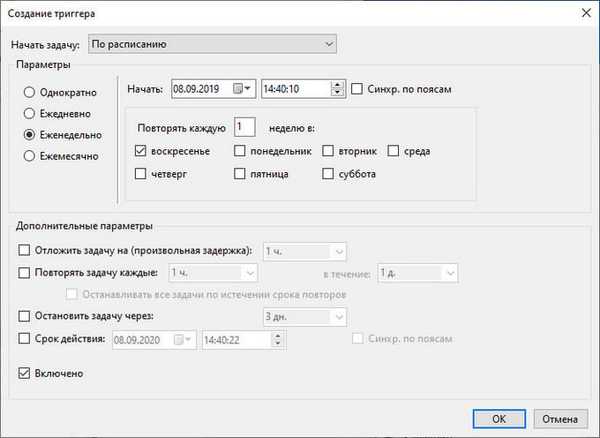
- V zavihku "Sprožilci" bo dodana nova naloga. Kliknite na gumb V redu.
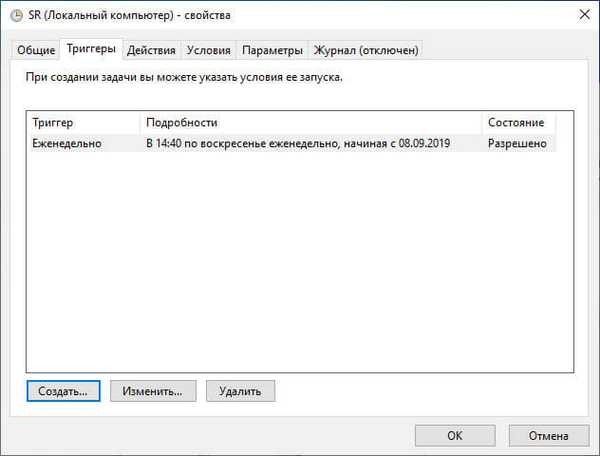
V oknu "Načrtovalnik opravil" se je pojavila nova naloga, med izvedbo katerega bodo ustvarjene običajne točke za obnovitev sistema z izbrano frekvenco.
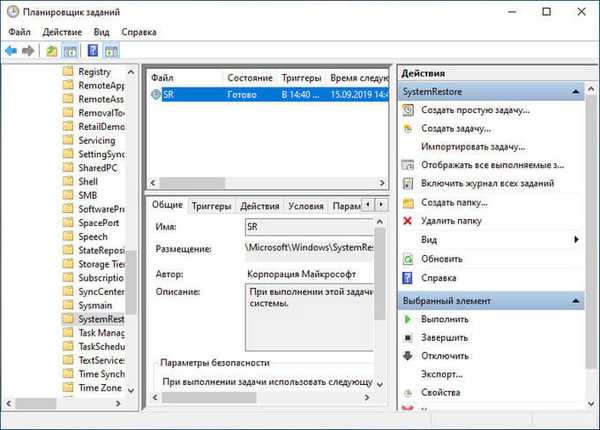
Kako omogočiti samodejno ustvarjanje obnovitvenih točk s pomočjo VBScript
Uporabnik ima možnost samodejnega ustvarjanja obnovitvenih točk na začetku operacijskega sistema z zagonom VBScript, ki se izvaja v Task Schedulerju.
Ta skript VBScript deluje v operacijskih sistemih Windows 10, Windows 8.1, Windows 8, Windows 7, Windows Vista, Windows XP.
Sledite tem korakom:
- Na svoj računalnik naložite ZIP-arhiv automatic_restore_point in ga odpakirajte in iz njega izvlecite datoteko "automatic_restore_point.vbs"..
- Datoteko namestite v sistemsko mapo "Windows", ki se nahaja na pogonu "C:".
- Zaženite urnik opravil.
- V oknu s planerjem kliknite gumb "Ustvari nalogo ...".
- Na zavihku "Splošno" navedite prijazno ime za izdelavo naloge, aktivirajte možnost "Zaženi za uporabnike, ki so prijavljeni", potrdite polje "Zaženi z najvišjimi dovoljenji", v možnosti "Konfiguriraj za:" izberite ustrezen operacijski sistem.
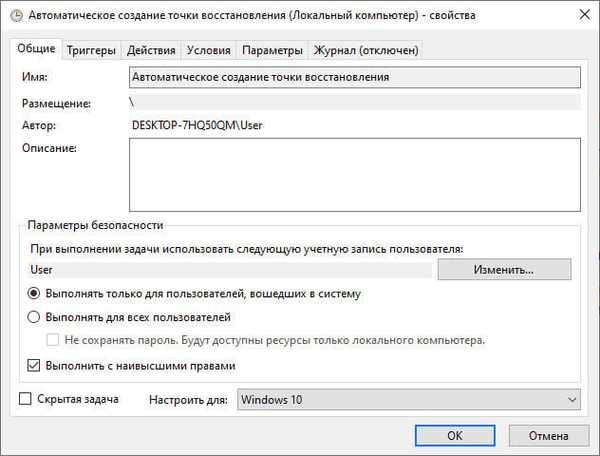
- Pojdite na zavihek "Sprožilci" in kliknite gumb "Ustvari ...".
- V oknu "Ustvari sprožilec" izberite začetek naloge, v našem primeru pa je ta pogoj: "Pri prijavi".
- V razdelku "Parametri" izberite uporabnika računalnika in kliknite gumb "V redu".
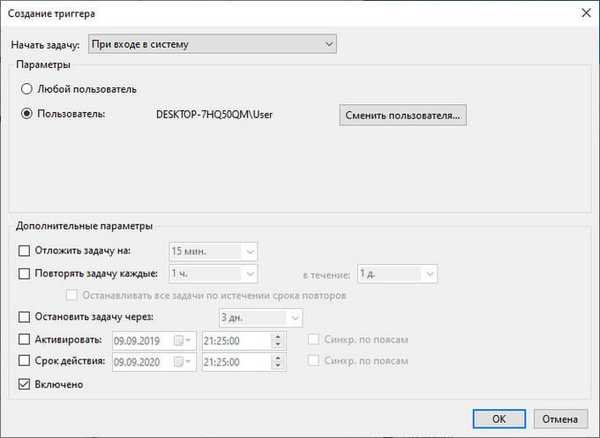
Sprožilec dodan v Načrtovalnik opravil.
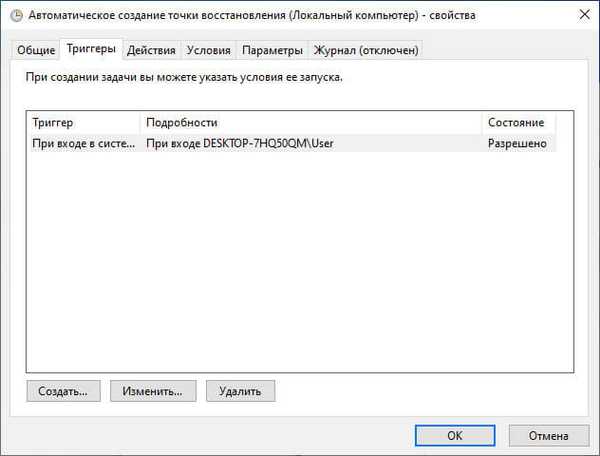
- Odprite zavihek »Dejanja«, kliknite gumb »Ustvari ...«.
- V oknu "Ustvari dejanje" v polje "Program ali skript" vnesite pot do datoteke "wscript.exe", ki se nahaja na poti:
C: \ Windows \ System32 \ wscript.exe
- V polje "Dodaj argumente (neobvezno)" vnesite pot do datoteke "automatic_restore_point.vbs":
C: \ Windows \ automatic_restore_point.vbs
- Kliknite na gumb V redu.
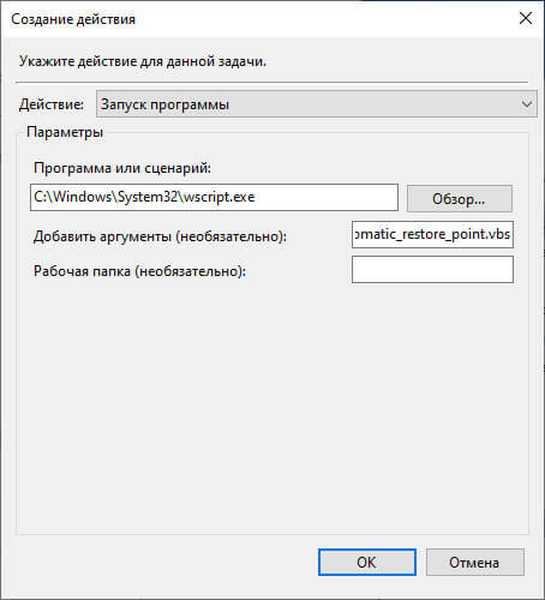
Navedeno dejanje se prikaže v oknu Dejanja.
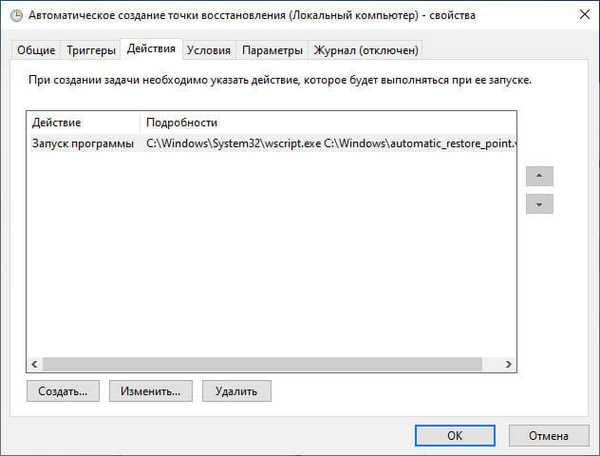
- Kliknite na gumb V redu.
V glavnem oknu orodja za načrtovanje opravil se je pojavila nova naloga, namenjena samodejnemu ustvarjanju obnovitvenih točk pri vsaki prijavi..
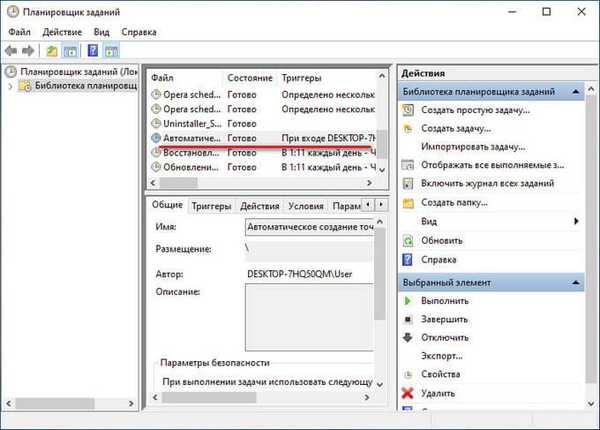
Zdaj se bo ob vsakem zagonu sistema Windows v računalniku samodejno ustvarila točka za obnovitev sistema.
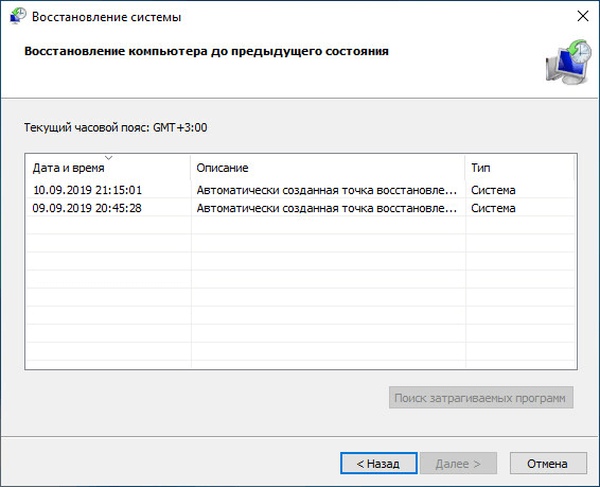
Če morate ob vsaki prijavi ustvariti obnovitveno točko, zunaj časovnih intervalov spremenite parameter "i24hrsLimit = 1" v "i24hrsLimit = 0" v skriptu. VBScript lahko odprete v Notepadu ali v drugem urejevalniku besedil, na primer v Notepad ++. Vrstica za zamenjavo kode je na samem začetku, takoj za komentarjem.
Zaključki članka
Nekateri uporabniki morajo samodejno ustvariti obnovitvene točke sistema, z dano periodičnostjo glede na urnik. S pomočjo obnovitvene točke lahko obnovite stanje računalnika, ki ga je imel v času, ko je bila kontrolna točka ustvarjena. Uporabnik lahko zažene funkcijo samodejnega ustvarjanja obnovitvene točke za Windows s pomočjo naloge, ustvarjene v orodju za načrtovanje opravil ali z izvajanjem VBScript.
Sorodne publikacije:- Čiščenje sistema Windows 10: samodejno in ročno izbrišite neželene datoteke
- Kako stisniti disk, mapo ali datoteko, da prihranite prostor v sistemu Windows
- Kako postaviti ozadje brez aktiviranja sistema Windows 10
- Snemanje videa z zaslona Windows 10 - 3 načine
- Kako odstraniti najnovejšo posodobitev sistema Windows 10 - 3 načine











